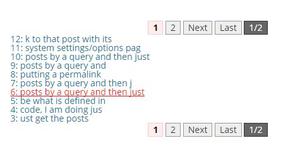修复电脑上的Rust卡顿、滞后和低FPS问题
Rust是一款流行的多人生存视频游戏,全球有数百万游戏玩家在玩。虽然游戏很棒,但用户在游戏中遇到性能问题的情况并不少见。在玩 Rust 时,许多用户抱怨遇到卡顿、低 FPS、滞后和许多其他问题。当游戏表现不佳时,它会变得令人沮丧。因此,您必须使用合适的解决方案解决问题。
在继续解决方案之前,这里是手头问题的潜在原因:
- 如果您设置了计算机无法处理的更高游戏内图形设置,您可能会遇到这些问题。
- 在 Rust 等游戏中出现卡顿和低 FPS 的常见原因之一是过时的图形驱动程序。
- 如果有太多的后台程序在后台运行并占用你所有的系统资源,你就会面临这些问题。
- 损坏的游戏文件也会给您带来游戏性能问题。
- 游戏内覆盖可能是另一个原因。
- 同一问题的其他原因包括全屏优化和超频。
现在,如果您是受影响的用户之一,这篇文章就是您要找的。在这里,将讨论不同的工作修复,它们将帮助您解决 Rust 中的所有这些性能问题。您可以应用适合您情况的修复程序。
修复 Rust 卡顿、滞后和低 FPS 问题
如果您在 Windows PC 上玩 Rust 游戏时遇到卡顿、滞后和低 FPS 问题,可以使用以下解决方案来解决这些问题:
- 优化您的游戏内设置。
- 为 Rust 设置高图形性能。
- 禁用全屏优化和高 DPI 缩放。
- 将您的图形驱动程序更新到最新版本。
- 关闭后台应用程序以释放系统资源。
- 禁用游戏内叠加。
- 验证 Rust 游戏文件的完整性。
- 如果适用,请禁用超频。
- 禁用 Xbox 游戏栏。
- 在 Steam 上使用一些自定义启动选项。
1]优化您的游戏内设置
您的游戏内图形配置可能会导致 Rust 出现卡顿、fps 下降和其他性能问题。这些设置可能高于您的系统可以处理的设置。因此,游戏正在按预期运行。因此,如果该场景适用,您需要相应地调整游戏内设置,然后查看问题是否得到解决。
您可以这样做:
- 首先,启动 Rust 并通过单击选项输入其主要设置。
- 现在,转到GRAPHICS选项卡并尝试将选项设置为中等或低值(参见上面的屏幕截图以供参考)。
- 接下来,移至“屏幕”选项卡并确保屏幕分辨率设置为显示器的原始分辨率。另外,禁用 Vsync 选项。
- 最后,打开游戏并检查其性能是否有改善。
如果此方法不起作用,请继续进行下一个可能的修复。
2] 为 Rust 设置高图形性能
您也可以尝试为 Rust 设置高图形性能,然后查看其性能是否有所提高。您可以这样做:
- 首先,使用 Win+I 打开设置,然后转到游戏选项卡。
- 现在,按游戏模式选项并单击相关设置下的图形选项。
- 接下来,在“添加应用程序”部分下,选择“桌面应用程序”并单击“浏览”按钮。
- 之后,浏览并选择游戏的主要可执行文件。您最有可能在以下位置找到它:
C:\Program Files (x86)\Steam\steamapps\common\Rust
- 添加游戏后,选择它,然后按选项按钮,然后选择高性能选项。
- 最后,重新打开 Rust 游戏并检查问题是否已解决。
3] 禁用全屏优化和高 DPI 缩放
禁用某些游戏的全屏优化对许多用户来说可以解决性能问题。所以,你可以尝试对 Rust 做同样的事情,看看它是否有帮助。
- 首先,打开 Steam 应用程序,导航至其库部分,右键单击 Rust 游戏,然后选择属性选项。
- 之后,转到“本地文件”选项卡并单击“浏览本地文件”按钮以找到其安装目录。
- 现在,右键单击 Rust 应用程序文件,然后从出现的上下文菜单中选择属性选项。
- 接下来,移至“兼容性”选项卡并勾选名为“禁用全屏优化”的复选框 。
- 现在,点击更改高 DPI 设置按钮并选中覆盖高 DPI 缩放行为选项。
- 完成后,按 Apply > OK 按钮并为 RustClient 重复上述步骤。
- 最后,重新启动您的 PC 并打开您的游戏以检查问题是否已解决。
4]将您的图形驱动程序更新到最新版本
确保您的图形驱动程序是最新的以实现最佳游戏性能非常重要。如果您的图形驱动程序过时或有故障,您将在 Rust 和其他游戏中遇到卡顿、低 FPS 和其他性能问题。
因此,请使用“设置”应用程序更新您的图形驱动程序。打开设置,转到Windows 更新选项卡,然后点击高级选项 > 可选更新选项。您可以从此处下载并安装设备驱动程序更新。有多种其他方法可以更新您的图形驱动程序。完成后,重新启动计算机并打开 Rust 以解决问题。
5]关闭后台应用程序以释放系统资源
Rust 和其他视频游戏是 CPU 和 GPU 密集型游戏。如果后台运行的应用程序太多,您将没有足够的系统资源来玩游戏。因此,要为您的游戏释放一些系统资源,您需要关闭非必要的后台程序。为此,请按 Ctrl+Shift+Esc打开任务管理器并使用结束任务按钮终止不重要的任务。
如果此方法有帮助,那就太好了。但是,如果问题仍然存在,则您可能需要解决手头问题的其他一些根本原因。因此,继续进行下一个修复。
6]禁用游戏内叠加
众所周知,游戏中的覆盖故障会导致 Rust 等游戏出现性能问题。这是一个有用的功能,但如果您在游戏中遇到卡顿、低帧率、卡顿等情况,建议先禁用它再玩游戏。
您可以尝试以下步骤来禁用 Steam 上的游戏内覆盖选项:
- 首先,启动 Steam 应用程序并单击其Steam > 设置 选项。
- 在“设置”页面中,转到“游戏内”选项卡并取消选中名为“在游戏中启用 Steam 覆盖” 的选项。
要禁用 GeForce Experience in-game overlay,Nvidia 用户可以按照以下步骤操作:
- 首先,启动 GeForce Experience 应用程序并单击右上角的“设置”图标。
- 接下来,移至 “常规”选项卡并禁用与“游戏内叠加”选项关联的切换 。
如果您使用 Discord Overlay,请遵循以下步骤:
- 首先,启动 Discord 应用程序并点击用户设置 (齿轮图标)按钮。
- 然后,转到左侧窗格中“活动设置”部分下方的“游戏覆盖”选项。
- 接下来,关闭与启用游戏内覆盖选项关联的开关。
如果此方法不能为您解决问题,请应用下一个修复程序。
7]验证Rust游戏文件的完整性
如果您的游戏文件存在问题,通常会导致卡顿、低 FPS 和滞后。游戏文件确实会在一段时间内损坏和感染。因此,请确保您的游戏文件是干净的并且是最新的。您可以使用游戏文件完整性检查工具来执行此操作。它在 Steam 游戏启动器上可用。请按照以下步骤操作:
- 首先,启动 Steam 应用程序,单击库,然后右键单击 Rust。
- 从出现的右键单击上下文菜单中,选择 “属性”选项。
- 在“属性”窗口中,转到“本地文件”选项卡,然后按“验证游戏文件的完整性”按钮。它将扫描损坏的游戏文件并修复它们。
- 完成后,重新打开 Rust 游戏以检查它是否运行良好。
8]如果适用禁用超频
如果您对GPU 超频以获得更快和更好的系统性能,请禁用它。众所周知,超频会导致应用程序和游戏的稳定性和其他问题。因此,建议您停止在您的 PC 上超频,然后查看 Rust 游戏是否正常运行。
9]禁用Xbox游戏栏
Xbox Game Bar 是一项有用的功能,用于在您的 PC 上录制游戏。但是,它可能无法在所有游戏中正常工作,并可能导致游戏出现卡顿、低 FPS 等性能问题。如果您在计算机上打开了此功能,请将其禁用,然后查看问题是否已解决。以下是如何做到这一点:
- 首先,使用 Win+I 打开设置,然后从左侧窗格转到游戏选项卡。
- 现在,单击右侧窗格中的 Xbox Game Bar 选项并禁用相应的切换。
- 现在尝试玩 Rust 游戏,看看问题是否已解决。
10] 在 Steam 上使用一些自定义启动选项
您还可以尝试在 Steam 上为 Rust 游戏自定义启动选项,看看这是否有助于提高游戏的性能。以下是执行此操作的步骤:
首先,打开 Steam,转到LIBRARY,右键单击Rust,然后从出现的上下文菜单中按Properties选项。
在常规选项卡中,转到启动选项,您可以在框中使用以下命令:
- 窗口模式独占-high(对于游戏的高优先级)
-force-feature-level-11-0(使用 DirectX 11)
-malloc=system(为游戏设置内存分配器)
-maxMem=12000(在 Rust 上使用你的 RAM;12000=12 GB RAM,根据你的规格使用它)
-cpuCount=6(6=你拥有的核心数量;相应地改变它)
-exThreads=12(12=逻辑处理器的数量;相应地改变它)
完成后,重新启动 Steam,然后启动 Rust 以检查其性能是否有所改进。如果没有,您可以清除上述启动选项并使用其他一些修复程序来解决问题。
为什么我在 Rust 上的 FPS 很低?
Rust 上的低 FPS 可能是由于各种原因造成的,包括过时的图形驱动程序、过时的 Windows 操作系统、超频、游戏内覆盖和其他一些原因。如果您想在 Rust 中提高 FPS,请确保您的 Windows 和图形驱动程序已更新。您还可以禁用游戏内覆盖。
为什么 Rust 在 PC 上这么慢?
如果您的计算机不满足 Rust 的系统要求,它会很慢。除此之外,损坏的图形驱动程序是另一个原因。为了摆脱这个问题,您可以阅读本文中提到的解决方案。供您参考,这些提示和技巧适用于 Windows 11 和 Windows 10 用户。
以上是 修复电脑上的Rust卡顿、滞后和低FPS问题 的全部内容, 来源链接: utcz.com/dzbk/942603.html

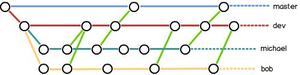
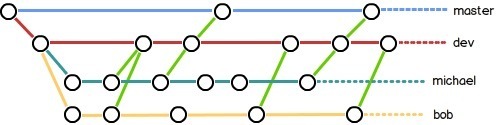

![如何在Go中将[]byte转换为io.Reader](/wp-content/uploads/thumbs/266064_thumbnail.jpg)